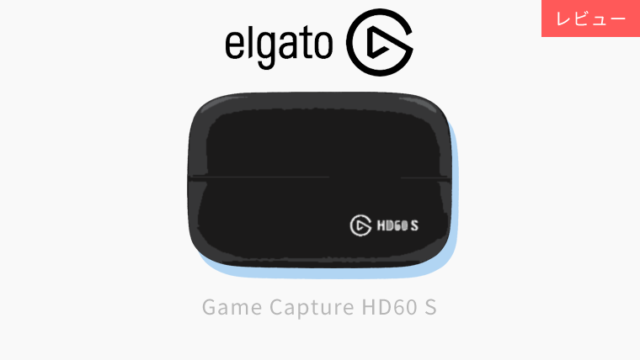先日、TwitterでiPhoneのSDカード読み取りに関するDMをいただきました。大まかな内容はこんな感じです。
Nintendo Switchで撮ったスクショをiPhoneへ直接取り込みたいのですが、Apple純正のSDカードカメラリーダーでは読み込めなくて困っています。
Appleの純正SDカードカメラリーダーは読み込み速度も申し分なく、SDカードに保存しているデータをすぐにiPhoneへ移したいときによく利用していました。
なので、ファイル関係が読み取れなくなるのは変だなーと思ったのですが、確認のためNintendo Switchのデータが入っているSDカードで試してみると全く反応しない…。
おかしいなーと思って色々調べてみたのですが、どうやら純正のSDカードカメラリーダーではカメラで撮った写真か動画しか読み込むことができないようです。カメラでしか使ってないSDカードは問題なく読み込みました。
少し前まではファイルのアプリで読み込めたような気がしていたのですが、少なくとも現在ではできないようになっています。PDFが入っているファイルとかも全然ダメ。
こういう変更になった理由はよくわかりませんが、とりあえず仕様だと考えて対策方法を実践してみました。
というわけで、本記事では「SDカードに入っているデータをiPhoneへ直接転送する方法」をご紹介します。
DMで相談してくれた方のようにNintendo Switchのスクショや動画を直接iPhoneへ読み取らせたい人も参考になると思うのでぜひ読み進めてみてください!
Apple純正SDカードカメラリーダーの現状
今回のケースは、「PCを使わずにSDカード内のデータを直接iPhoneへ転送すること」が目的となります。
最近はiPhoneのアプリを使って画像の加工や動画の編集もかなり高度なことができるようになってきたので、このような使い方を考える人も少なくないでしょう。
しかし、残念ながら現在のiOSのバージョンでは、Apple純正のSDカードカメラリーダーを使って写真・動画以外のデータを読み込むことはできません。
おそらくですが、iPhoneにもともとインストールされている「写真」や「ファイル」のアプリに制限がかかっていて、純粋にカメラで撮った写真や動画しか取り込むことができないようになっています。
なので、先ほどのNintendo Switchで撮ったスクショも読み取ることができなかったのですね。しかし、ここであきらめるわけにはいかないので別の方法を考えてみます。
サードパーティ製のSDカードリーダーとアプリを使う
SDカードを読み取るアプリさえあれば、Apple純正のSDカードカメラリーダーでも読み取れるのではないかと思って、ファイル系のアプリもざっと調べてみたのですが、思い描いていたものはありませんでした。
調べているときに気が付いたのですが、ファイル系のアプリは指定のSDカードリーダー専用のものがほとんどなんですね。
ということは、Apple純正以外のメーカーから販売されているサードパーティ製のSDカードリーダーなら直接iPhoneへファイルの転送はできるんじゃないかと。
ということで、近くのヨドバシカメラで売っていたLogitecの「Lightningコネクタ搭載microSDカードリーダー」を買ってきました。
この製品の公式サイトをみてみると
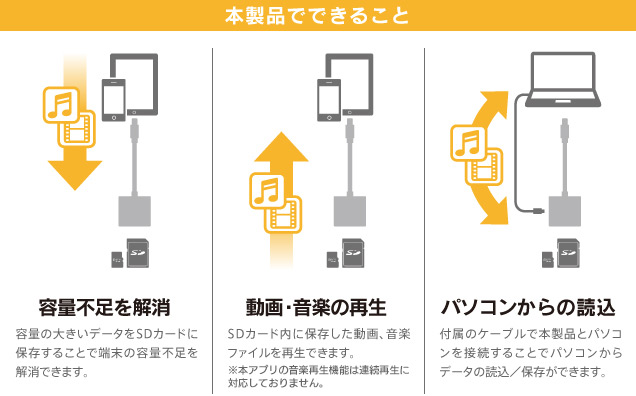
パソコンを使わずに、iPhone・iPadとmicroSDカード間で写真や音楽、動画など、データのやり取りが直接できるメモリカードリーダです。
引用元:Logitec公式サイト
microSDメモリーカードシリーズに対応し、アダプタ不要でそのまま使用可能です。
※専用アプリ「EXtorageLink」(無料)のインストールが必要です。
とあります。
求めていた理想のSDカードリーダーですね!1点注意するとすれば、microSDカードのみ対応となるのでSDカードは差し込むことができません。
さらに対応メディアが広いものがいい人は、「Lightningカードリーダー」がいいかもしれません。僕が購入したSDカードリーダーと同じアプリを使うので問題なくいける可能性が高いです。
余談になりますが、iPhoneやiPadに対応したLightning用SDカードリーダーを店頭で揃えている家電量販店が非常に少ない!都内とかだと普通に置いてあるのかもしれませんが…。
なので、他メーカーの製品も候補に入ってくると思います。ネットで探すと安いものもあるので、たぶん大丈夫なんじゃないかなと思いますが、今回僕が試したのはLogitecの「Lightningコネクタ搭載microSDカードリーダー」になりますので、別メーカーの場合は失敗する可能性も考えたうえで購入するのがいいかなと思います。
SDカードリーダーでiPhoneへ直接読み込んでみる
それでは実際に転送できるかどうか確認していきましょう。今回は僕が普段使っているNintendo SwitchのmicroSDカードのデータをiPhoneへ移してみたいと思います。
流れとしては、
- iPhone・iPadの電源を入れる
- microSDスロットにメモリーカードを挿入する
- iPhone・iPadに接続する
- 専用アプリで読み書きする
アプリさえ入れていれば、直観的に操作できると思うのでこのあたりはあまり問題なさそうですね。
microSDカードをしっかり接続できたことを確認したら、専用アプリを開いてみます。
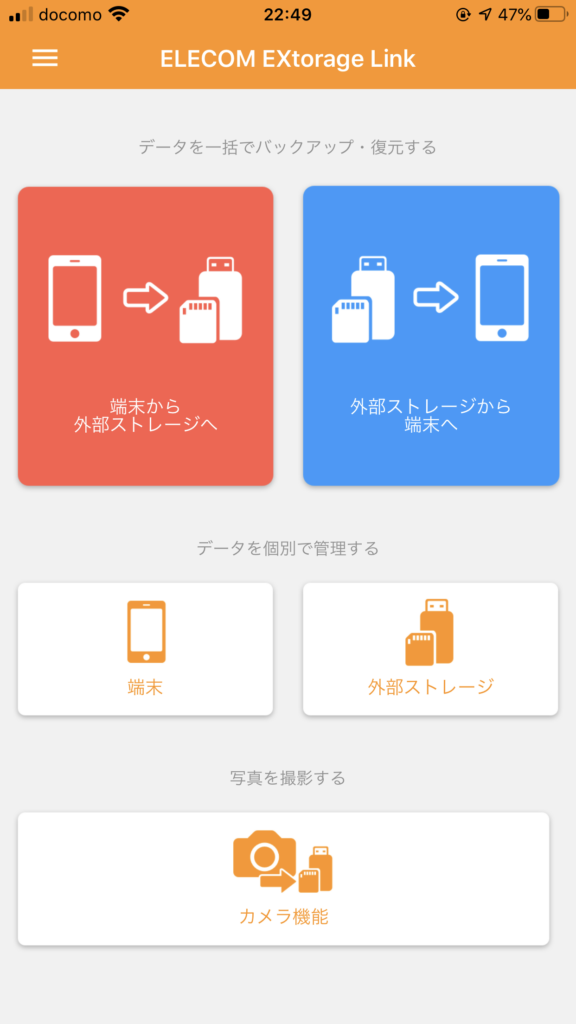
ホーム画面はシンプルでわかりやすい感じ。今回はmicroSDカードの中のデータをiPhoneへ転送するので、「データを個別で管理する」の項目の「外部ストレージ」をタップします。
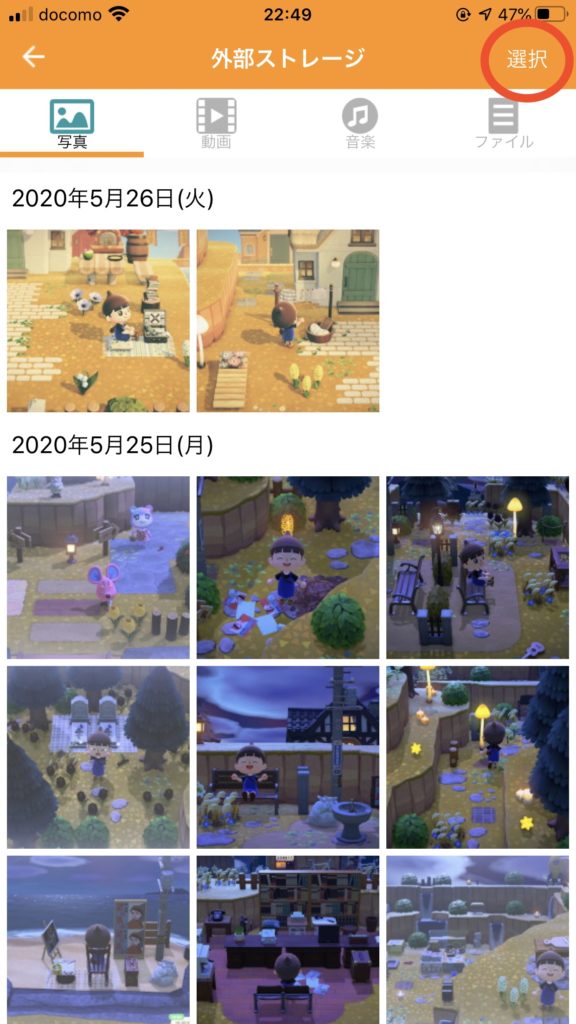
すると「写真」「動画」「音楽」「ファイル」の4つのカテゴリーにデータが自動的に分類されて表示されます。Nintendo Switchで使っているmicroSDカードなので画像のところはスクリーンショットばかり。
このスクリーンショットをiPhoneへ転送したいときは、右上の選択をタップ。
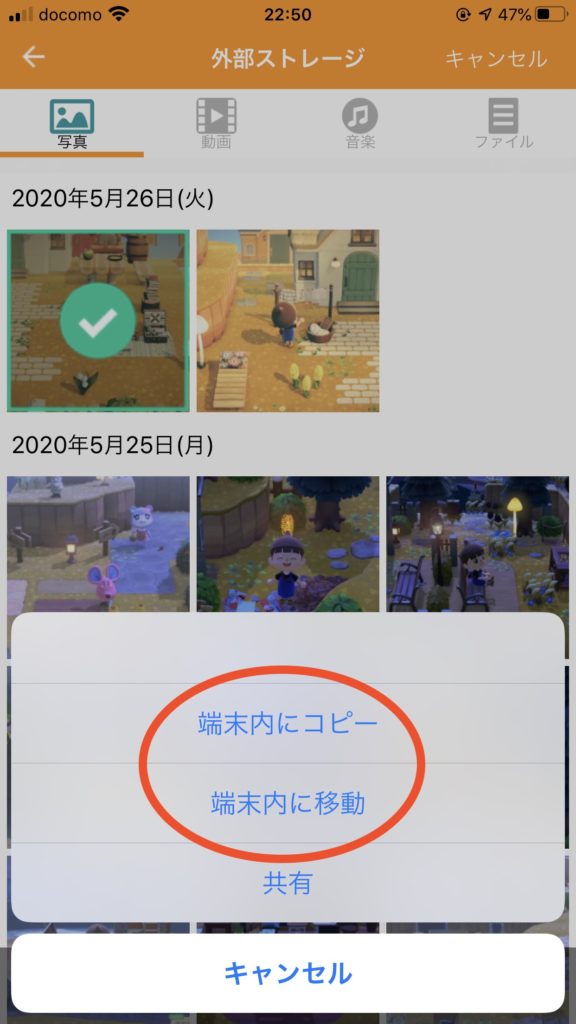
選択し終わったら左下のアイコンをチェックすると画像のような画面になるので、「端末内にコピー」か「端末内に移動」を選択します。SDカード内にデータを残しておきたい場合は「端末内にコピー」を選択しましょう。
タップすれば、iPhone・iPadの「写真」アプリの中に選択した画像が保存されています。
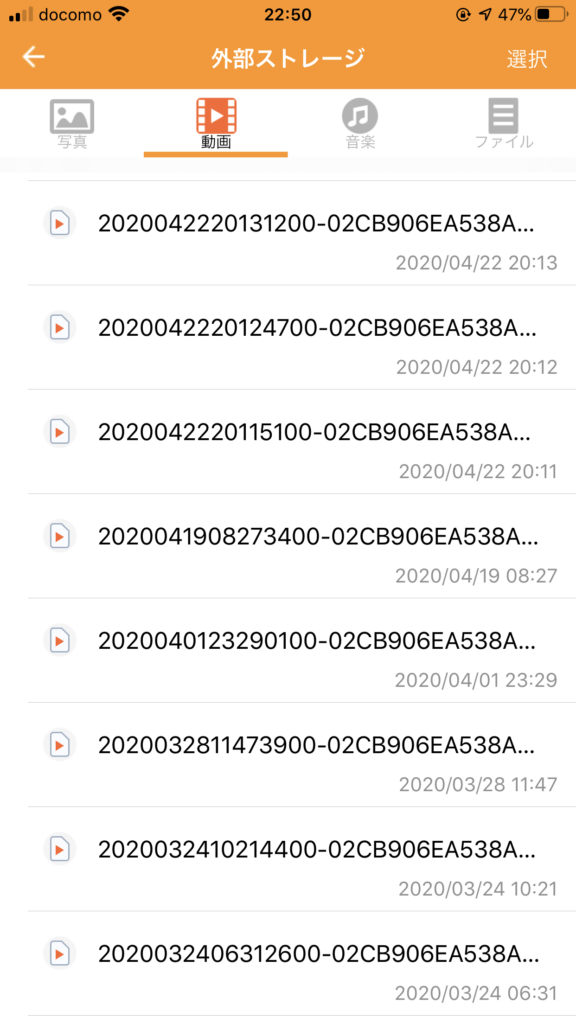
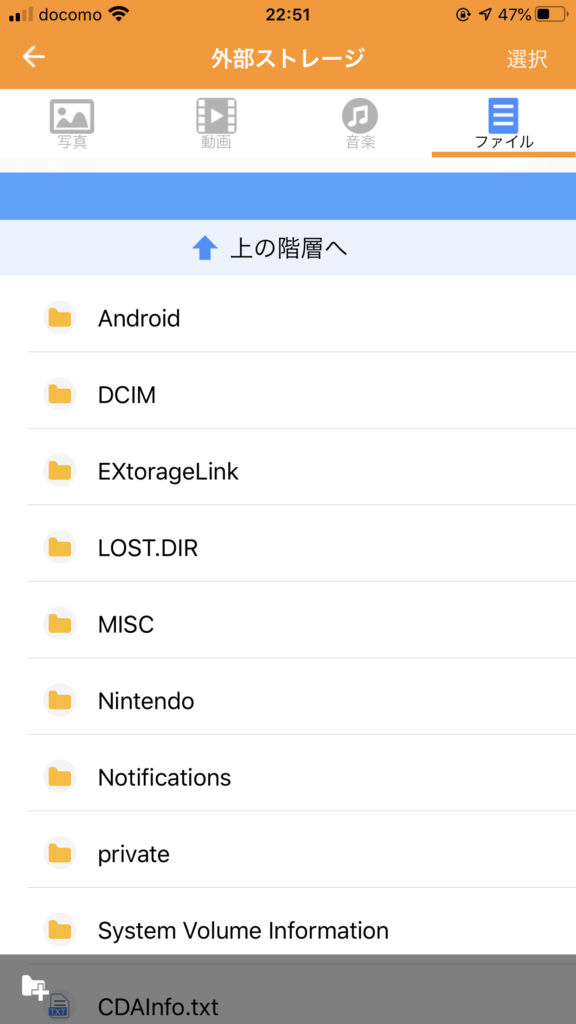
動画も読み込みができるので、たとえばNintendo Switchで撮影したムービーも端末内に転送することができます。また、テキストのファイルも問題なく端末内に転送が可能です。
まとめ
本記事では、PCを使わずにSDカードに保存しているデータをiPhone・iPadへ直接転送する方法をご紹介しました。
そもそもは、Nintendo Switchのスクリーンショットや動画をiPhone・iPadに直接転送させるためにいろいろと調べていたのですが、データのバックアップなど広い用途で使えそうなので思わぬ収穫がありました。
最近は、Twitterなんかであつ森の画像をよく見かけますが、Nintendo Switchから直接投稿すると画質が低下してしまうのですよね。さらにほかのSNSへ投稿するとなれば、PCを使ってもうひと手間…。
そういうことを考えると、SDカードから直接iPhone・iPadへ読み込むことができるのはかなりの効率化になります。任天堂さんがもうちょっと便利な共有方法を作ってくれたらすべて解決することなんですけどね!